
Kazalo:
- Avtor John Day [email protected].
- Public 2024-01-30 12:04.
- Nazadnje spremenjeno 2025-01-23 15:08.

Pozdravljeni, z vami želim deliti ves razred, ki sem ga razvil, in poenostavlja nalogo dodajanja konfiguracijskih podatkov v naprave ESP32.
Razredi naslednje cilje:
- Olajšajte ustvarjanje konfiguracijskega sistema na napravah ESP32.
- Ima konfiguracijski meni.
- Preverjanje, ali naprava nima konfiguracije, v tem primeru preide v konfiguracijski način.
- Nastavite pin, da aktivirate vnos v konfiguracijski meni. Če napravo priključite na ozemljitev, ko se naprava zažene, se prikaže možnost vstopa v konfiguracijski meni.
- Nastavitveni meni zaščitite z geslom.
1. korak: izvorna koda
Te datoteke vsebujejo izvorno kodo razreda "Configuracion", da jo lahko uporabite, sledite tem korakom:
- V mapi, kjer je nameščen arduino, odprite mapo knjižnice.
- Ustvarite mapo z imenom "Konfiguracija".
- Kopirajte tri datoteke v mapo "Konfiguracija".
2. korak: Metode razreda "Konfiguracija"
Razred ima naslednje metode:
static void declararPropiedad (Ime niza, Niz začetnaVrednost);
Opis
Navedite lastnosti in njihovo začetno vrednost.
Parametri
- name: Ime lastnosti, ta literal bo prikazana v konfiguracijskih menijih.
- initialValue: Vrednost, ki bo privzeto dodeljena pri prvem vklopu naprave.
statična praznina iniciar (velikost int, int PIN);
Opis
Vrednosti konfiguracijskih lastnosti preberite iz EEPROM -a. Če se ne zažene, se začne postopek inicializacije. Pred klicem te metode morate določiti imena lastnosti z uporabo metode declararPropiedad.
Parametri
- velikost: Največje število bajtov, ki jih je treba uporabiti v EEPROM -u.
- PIN: PIN plošče ESP32, ki ob priključitvi na GND omogoča vstop v konfiguracijski meni.
statični niz leerPropiedad (ime niza);
Opis
Pridobite vrednost, shranjeno v lastnosti.
Parametri
name: Ime nepremičnine, iz katere želite pridobiti njeno vrednost
statični niz leerPropiedad (int položaj);
Opis
Pridobite vrednost, shranjeno v lastnosti.
Parametri
položaj: Številka položaja nepremičnine, iz katere želite pridobiti njeno vrednost. Prva lastnina ima položaj 1, druga 2,…
3. korak: Kako uporabljati razred "Konfiguracija"
V tem primeru želimo shraniti SSID in geslo usmerjevalnika, s katerim želimo, da se poveže naš ESP32.
Na začetku nastavitvenega bloka inicializiramo dve lastnosti, ki jih želimo shraniti v konfiguraciji WIFI_SSID in WIFI_PASSWORD. Nato metodo pokličemo iniciar z vrednostmi 1024 in CONFIGURACION_PIN (ki ima vrednost 13). S temi tremi vrsticami vam razred omogoča upravljanje vrednosti obeh lastnosti, ki jih lahko kadar koli spremenimo.
Ustvarite nov projekt v Arduino IDE in vnesite naslednjo izvorno kodo.
#include "Configuracion.h"
#define CONFIGURACION_PIN 13 /* PIN plošče ESP32, ki nam, ko je priključena na GND, omogoča vstop v konfiguracijski meni. */ void setup () {Serial.begin (115200); / * * Konfiguracija, vnesene vrednosti se obravnavajo kot privzete vrednosti. * Privzete vrednosti začnejo veljati šele, ko prvič zaženete napravo. */ Configuracion:: declararPropiedad ("WIFI_SSID", ""); Configuracion:: declararPropiedad ("WIFI_PASSWORD", "123456"); Configuracion:: iniciar (1024, CONFIGURACION_PIN); / * TODO */ Serial.println ("Vrednost WIFI_SSID je" + Configuracion:: leerPropiedad ("WIFI_SSID")); } void loop () {// vnesite svojo glavno kodo sem, da se zažene večkrat:}
4. korak: Prvič zaženite primer




Na posnetkih zaslona v tem koraku je prikazano, kaj počne razred.
Pri prvem preverjanju, da naprava ni inicializirana in vpraša za geslo, postavimo QWERTY in pošljemo.
Druga slika prikazuje parametre in njihove vrednosti, saj lahko vidimo, da je edini parameter, ki ima začetno vrednost, WIFI_PASSWORD. Vnesli bomo vrednost za WIFI_SSID, vnesli 2 in pritisnili pošlji.
Od nas zahteva, da vnesemo vrednost za WIFI_SSID, vnesemo Mi_wifi in pritisnemo send, rezultat je na tretji sliki.
Vnesemo S in pošljemo za izhod, prikaže nam frazo "SETTING OUT" in nam pokaže vrednost parametra WIFI_SSID, kot smo ga programirali v primeru. Zadnja slika prikazuje rezultat.
5. korak: Naslednjič vnesite konfiguracijo

Za vstop v konfiguracijo je potrebno PIN 13 povezati z GND, pri zagonu plošče nam za nekaj sekund prikaže vrstico napredka, pritisniti pošlji in vprašati za geslo.
Vnesite QWERTY in pritisnite pošlji.
Zdaj nam prikaže glavni konfiguracijski meni, kot prikazuje slika.
Ta meni nam omogoča:
Možnost 1, pokažite vrednosti parametrov.
Možnost 2, uredite vrednosti lastnosti, kot je prikazano v prejšnjem koraku.
Možnost 3, izbrišite vso konfiguracijo, ko bi naprava zagnala tisto, kar smo videli v prejšnjem koraku.
Možnost S, izhod.
Priporočena:
Otto DIY razred, finale: 4 koraki

Otto DIY Class Final: Ta projekt sta omogočila Otto in Athens Technical College. Če želite začeti, morate komplet najprej kupiti na: https://www.ottodiy.com/store/products/49452 Nato sledite korakom na: https: //wikifactory.com/+OttoDIY/otto-diy
Upravljanje koračnega motorja: 5 korakov
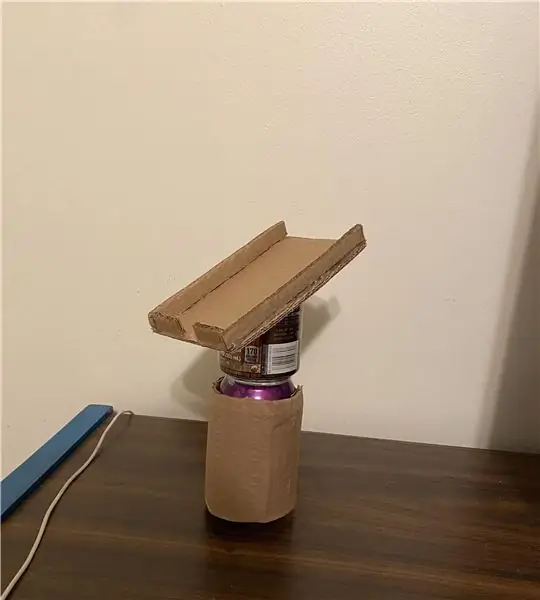
Krmiljenje koračnega motorja: Ta vadba je veljavna tako, če uporabljamo Arduino kot obe, ki uporabljata ploščo Drivemall pod povezavo za izdelavo Drivemall -a. Prednost, da se Drivemall -u daje prednost pred klasičnim Arduino -jem, je zmanjšanje kompleksnosti povezav
Upravljanje rastlin na osnovi sončne teže z ESP32: 7 korakov (s slikami)

Upravljanje rastlin na osnovi sončne energije z ESP32: Gojenje rastlin je zabavno, zalivanje in skrb zanje pa res nista težava. Aplikacije za mikrokrmiljenje za spremljanje njihovega zdravja so povsod po internetu, navdih za njihovo zasnovo pa izvira iz statične narave rastlin in enostavnosti spremljanja
Konfiguracije projekta ME 470: 6 korakov

Konfiguracije projekta ME 470: Ta vadnica prikazuje osnove ustvarjanja konfiguracij obstoječega dela v SolidWorksu. Ustvarjanje konfiguracij je hiter, preprost in učinkovit način za ustvarjanje drugih " različic " delov, ne da bi morali v celoti ustvariti nov p
Skript za varnostno kopiranje Konfiguracije brezžične dostopne točke Linksys: 5 korakov

Skript za varnostno kopiranje konfiguracij brezžične dostopne točke Linksys: Ta navodila bodo prikazala skript, ki ga lahko uporabite za avtomatizacijo varnostnega kopiranja konfiguracij brezžične dostopne točke linksys. Pravzaprav ga je mogoče enostavno urediti za varnostno kopiranje skoraj vseh naprav Linksys
